主编详解win10系统批量删除C盘log日志文件的教程
发布日期:2019-10-10 作者:专注于电脑系统 来源:http://www.08153.com
你是否遇到过关于对win10系统批量删除C盘log日志文件设置的方法,在使用win10系统的过程中经常不知道如何去对win10系统批量删除C盘log日志文件进行设置,有什么好的办法去设置win10系统批量删除C盘log日志文件呢?在这里小编教你只需要一、打开计算机,进入到C盘(系统盘); 二、然后在文件夹右上方搜索框中输入 *.log ,这时系统就会开机搜索C盘下所有的Log 日志文件,就搞定了。下面小编就给小伙伴们分享一下对win10系统批量删除C盘log日志文件进行设置的详细步骤:
一、打开计算机,进入到C盘(系统盘);

二、然后在文件夹右上方搜索框中输入 *.log ,这时系统就会开机搜索C盘下所有的Log 日志文件,如下图;
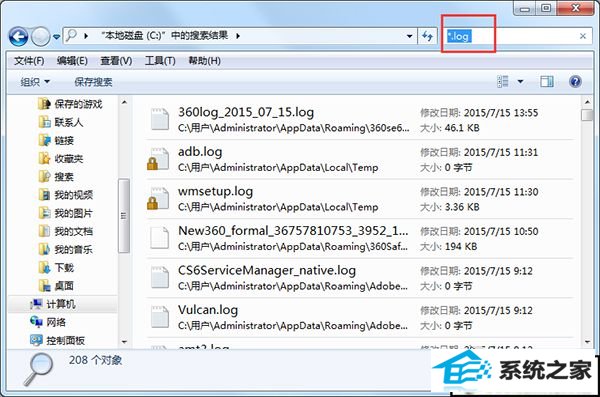
三、等到搜索完毕后,我们按下CTRL + A 快捷键,全选Log文件,使用del来删除文件;
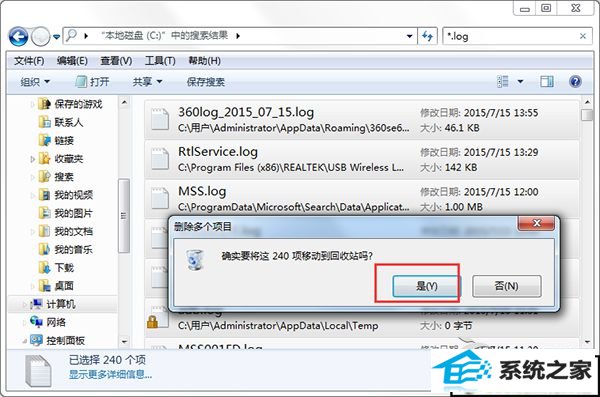
四、最后,我们再清空一下回收站,就可以将C盘中的所有log日志文件删除干净了;
ps: 在搜索中 “*”星号 代表任意文件名,.log 表示以log为后缀的文件。
由于C盘log日志文件太多一个一个删除是不可能的,用户需要把所遇log日志文件搜索出来进行批量删除。